怎样把苹果手机的视频传到电脑上 想知道苹果手机上的视频怎么传到电脑
怎样把苹果手机的视频传到电脑上,在如今数字化的时代,手机已经成为人们生活中必不可少的工具之一,而苹果手机作为市场上最受欢迎的智能手机之一,其功能和性能备受称赞。有时候我们会遇到想要将苹果手机上的视频传输到电脑上的需求。该如何实现这一操作呢?下面将为您介绍几种简便的方法,让您能够轻松将苹果手机上的视频传到电脑,以便进行后续的编辑、存储或分享。
具体步骤:
1.将苹果手机视频传到电脑上的方法有二,一种是通过数据线传输,一种是通过第三方软件QQ来实现。现在先来看看第一种方法。
用数据线将手机与电脑连接,手机上会弹出一个暖是否允许访问视频与照片的提示,选择允许
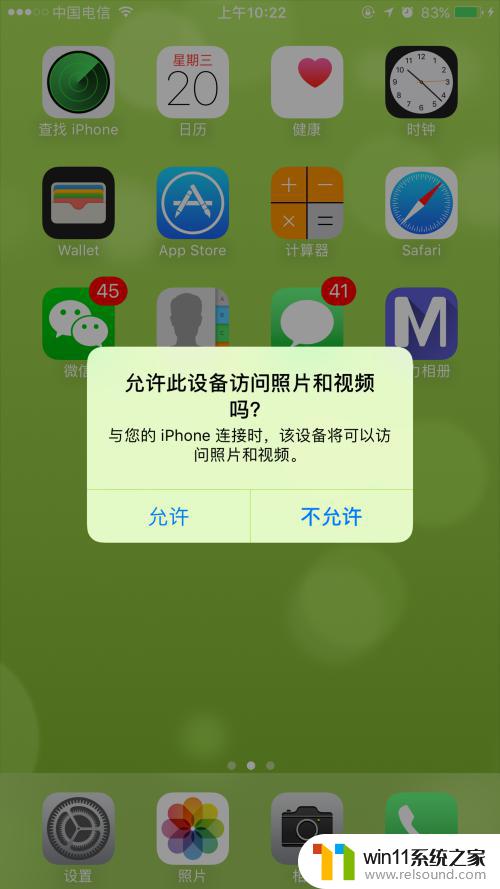
2.电脑上弹出的对话框里选择导入视频与图片
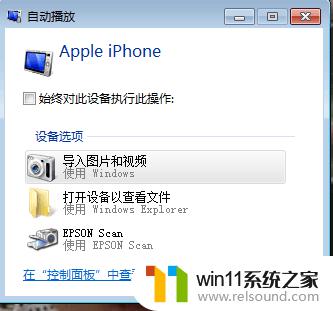
3.在电脑的右下角弹出导入对话框,如果不要改变视频的导入保存的默认位置的话。就直接点导入(默认导入保存位置是C盘的我的图片文件夹里),若要改变保存位置的话点导入设置,变更保存位置确定后再点导入
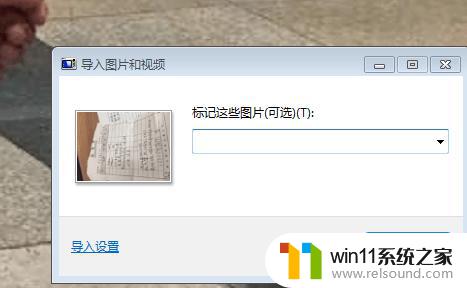
4.导入成功后,电脑会自动打开视频文件所在文件夹。这种方法下导入的是手机里所有的照片与视频,如果仅需要导入部分指定的视频的话就得使用第二种方法:借助QQ来传输。具体步骤如下:
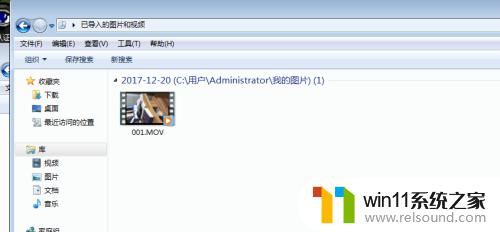
5.手机与电脑同时登陆QQ,打开手机QQ搜索到我的电脑后,点击进去
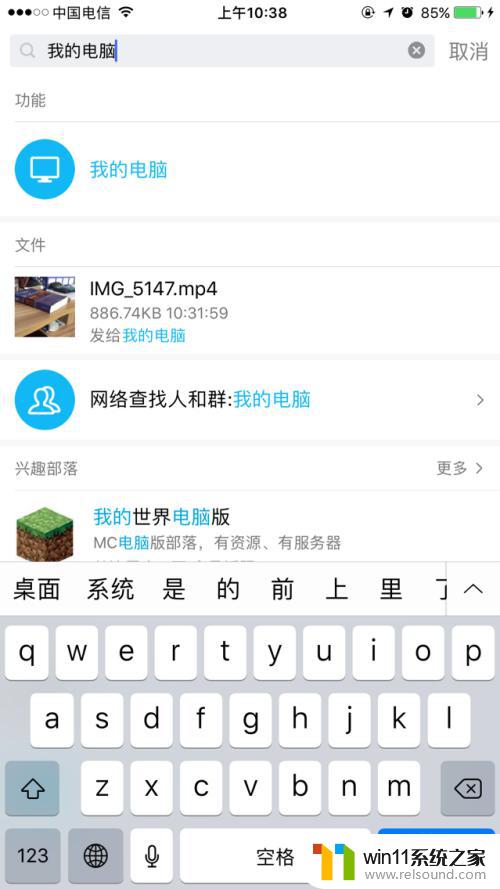
6.点击对话框底下最左边的图片图标,在相册里选中对应的视频,然后点击发送
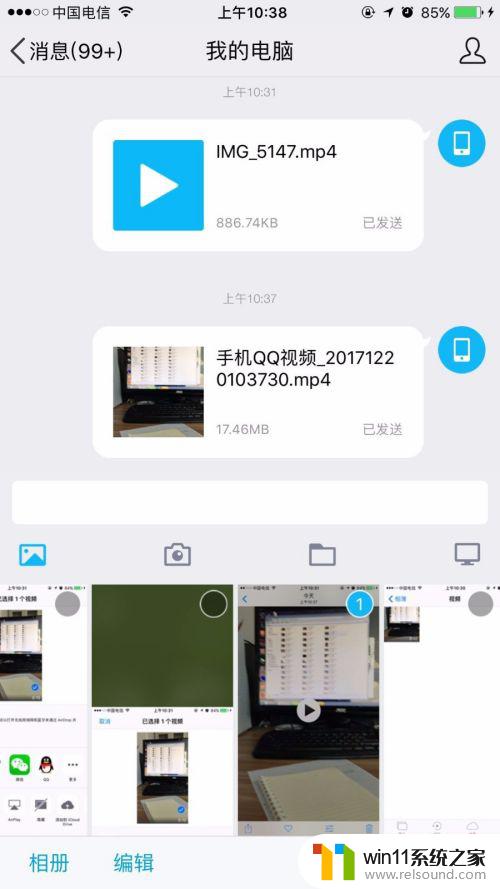
7.电脑上会自动弹出对应的对话框,找到该视频右击鼠标。点击另存为,设置好对应的地址后,点击保存就可以了
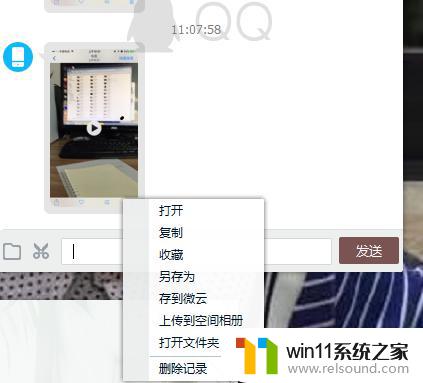
以上就是如何将苹果手机的视频传输到电脑的全部内容,如果你遇到这种情况,你可以按照小编的操作进行解决,这是非常简单和快速的,一步到位。
怎样把苹果手机的视频传到电脑上 想知道苹果手机上的视频怎么传到电脑相关教程
- 怎样把手机投屏到电脑上
- 苹果手机传输到另一个苹果手机
- 红米手机怎样把旧手机里的内容移到新手机
- 怎样连接苹果手表
- 苹果电脑windows系统怎么删除 苹果系统如何删除windows系统
- 怎么显示电池电量百分比苹果
- ipad投屏为什么找不到电视
- 微信电脑版文件怎么在电脑上打开
- 怎么在电脑上修改wifi密码
- 电脑转到设置以激活windows如何去掉 电脑右下角激活windows转到设置的去掉方法
- 怎么把一段文字变成声音
- 电脑备忘录软件怎么下载到桌面
- 任务栏卡了,不能点了
- error no boot disk has been detected
- 电脑上谷歌浏览器无法访问此网站
- macbook休眠后黑屏无法唤醒
电脑教程推荐